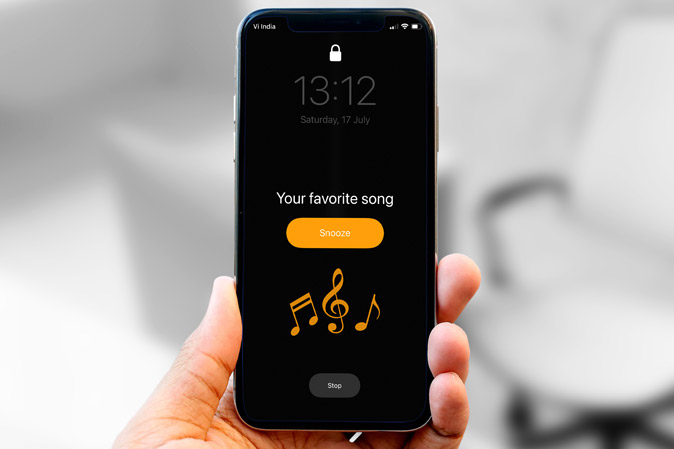Содержание
Как и большинство людей, использующих iPhone, я ставлю будильник с помощью приложения «Часы» по умолчанию, чтобы просыпаться каждый день, но мелодии звонка по умолчанию на iPhone отвратительны. Постапокалиптическая сирена хаоса, также называемая «Маяк», настолько пронзительна, что способна разбудить любого от самого глубокого сна. Другие параметры по умолчанию на iPhone тоже не очень хороши, так какое же решение? Это действительно просто. Мы поделимся несколькими способами установки любой песни из Spotify и Apple Music в качестве будильника на iPhone.
Как установить песню в качестве будильника на iPhone
В ходе исследования я нашел несколько разных способов установить песню в качестве будильника на iPhone и сузил их до трех лучших. В этой статье я покажу вам, как установить песню в качестве будильника с помощью Apple Music, Spotify или любого локального музыкального файла. Также имеется функция перед сном, которая позволяет установить будильник и предлагает более качественные мелодии звонка, чем те, которые доступны в обычном меню будильников.
1. Установите время сна
Не многие люди используют его, но если вы используете встроенную функцию «Переход ко сну» на iPhone, она позволяет вам установить ежедневный будильник на утро и имеет собственный набор сигналов будильника, которые намного лучше, чем существующие чудовища. Во время сна тона мягкие, успокаивающие и нежные.
1. Чтобы установить время сна, откройте приложение «Часы» на iPhone и нажмите Будильник внизу. Найти Сон | Пробуждение и нажмите кнопку Изменить. Вам придется включить расписание сна. Нажмите нажмите Включить, чтобы продолжить.
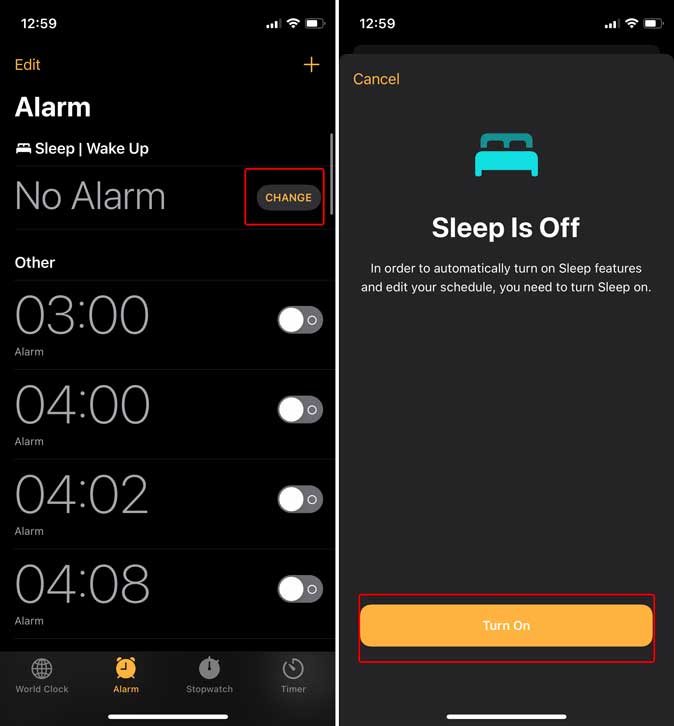
2. Нажмите кнопку Изменить второй раз и приступайте к настройке расписания, вращая диск. Теперь прокрутите вниз, чтобы найти настройки будильника.
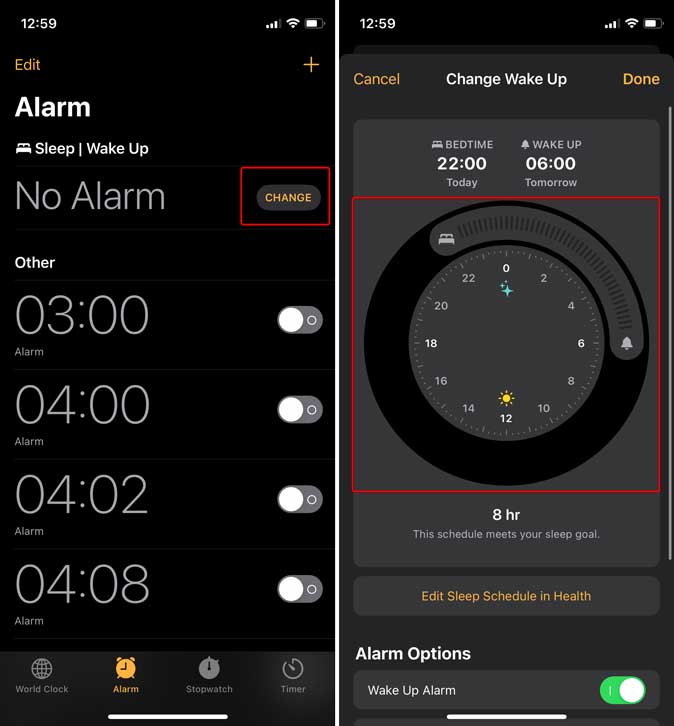
3. В разделе Параметры будильника нажмите Звук и тактильные ощущения, чтобы выбрать сигнал будильника. Вы можете выбрать из списка 9 различных сигналов будильника. Здесь вы не найдете обычных сигналов будильника, поэтому выберите один и вернитесь назад.

4. Нажмите Готово, и будильник установлен.
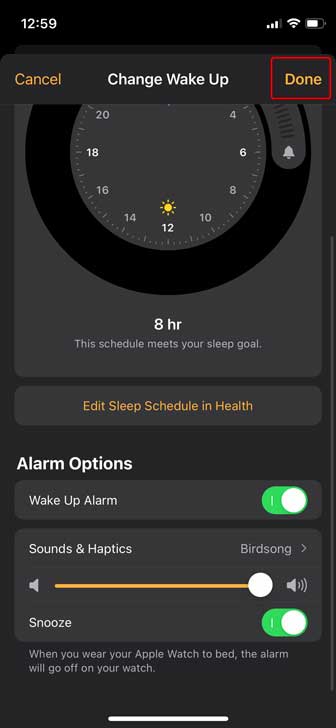
Больше не будет звуков трясущейся сигнализации. Я упомянул этот метод, потому что это отличная функция, а сигналы будильника приятны для ушей.
2. Установите песню в качестве будильника на iPhone с Apple Music
Я, как и большинство людей, в основном просто прошу Siri установить мои будильники, и поэтому я не знал, что есть целый раздел для установки собственного сигнала будильника. Теперь, когда вы спрашиваете Siri, она всегда выбирает сигнал будильника по умолчанию, поэтому нам нужно вручную изменить сигнал будильника в приложении «Часы».
Вы сможете установить песню в качестве будильника только в том случае, если вы приобрели песню в iTunes или имеете активную подписку на Apple Music.
1. Откройте приложение «Часы» на iPhone и нажмите «Будильник» внизу. Нажмите кнопку + в правом верхнем углу, чтобы создать новый будильник. Настройте время будильника, а затем нажмите Звук, чтобы выбрать сигнал будильника.
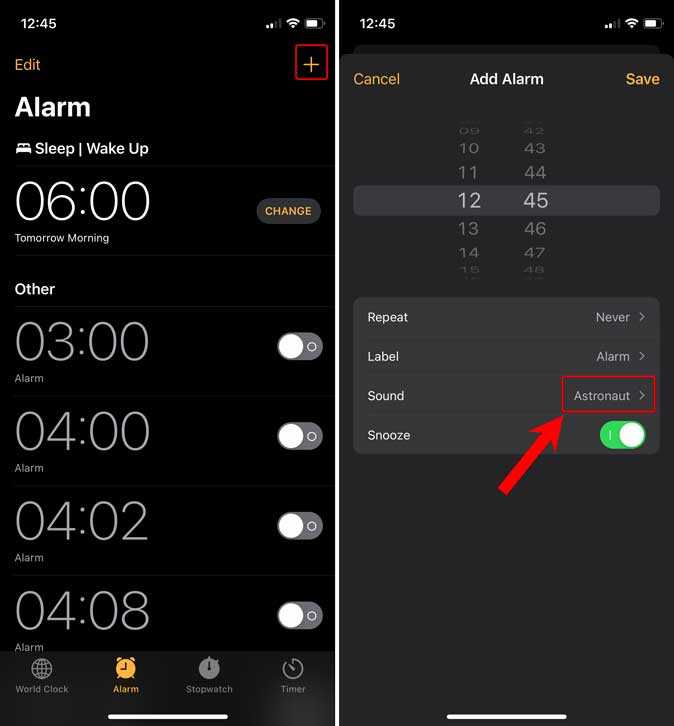
2. Над мелодиями вызова вы увидите список «Песни». Нажмите Выбрать песню, чтобы открыть музыкальную библиотеку.
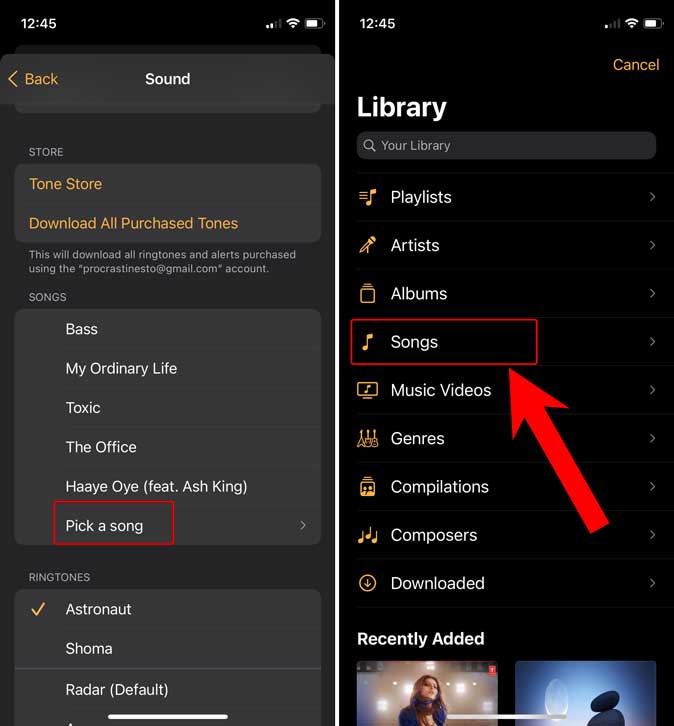
3. Найдите песню, которую хотите установить в качестве сигнала будильника, и коснитесь ее, чтобы выбрать. Если вы приобрели песню в iTunes, проблем не возникнет.
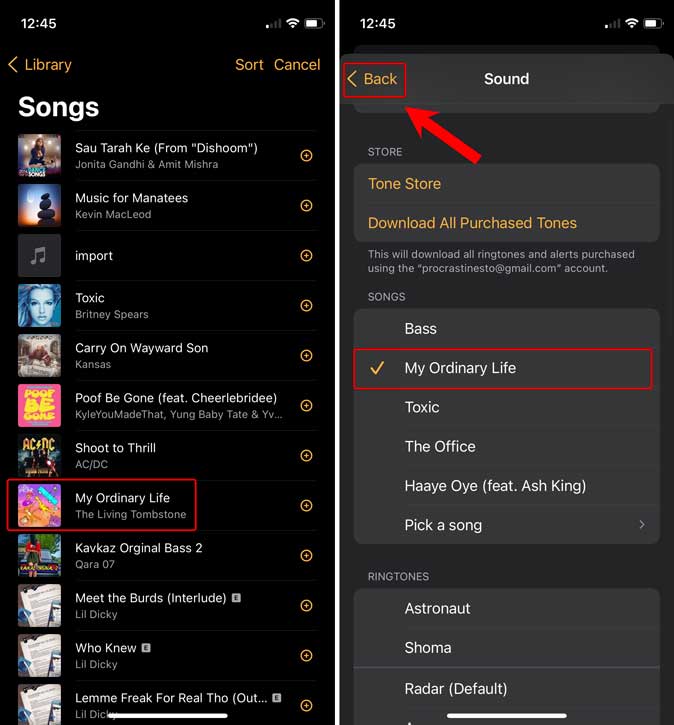
Однако, если выбранная вами песня находится в библиотеке Apple Music, вам необходимо загрузить ее в приложение «Музыка», иначе будильник не будет воспроизводить выбранную песню.
4. Откройте приложение «Музыка» на своем iPhone и найдите песню, которую вы установили в качестве сигнала будильника. Нажмите кнопку меню параметров рядом с ним.
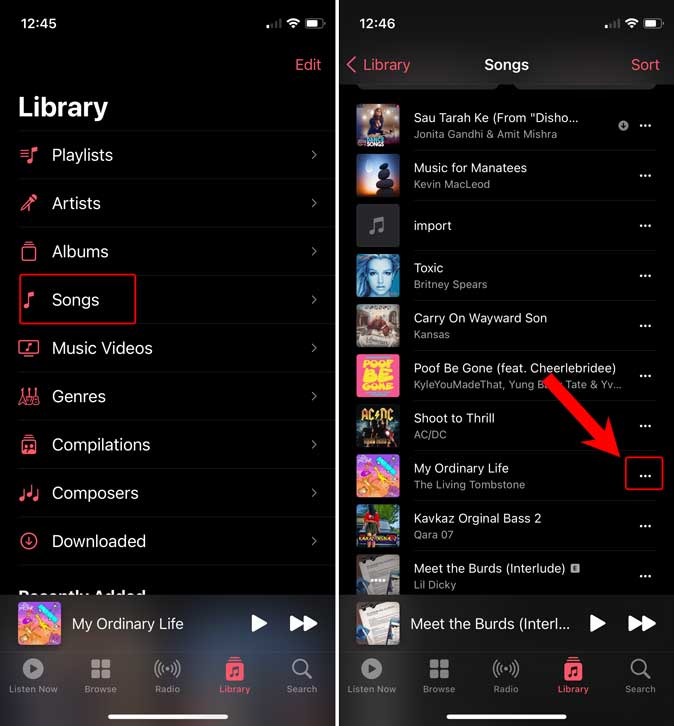
5. Нажмите Загрузить, и рядом с песней должен появиться значок загрузки.
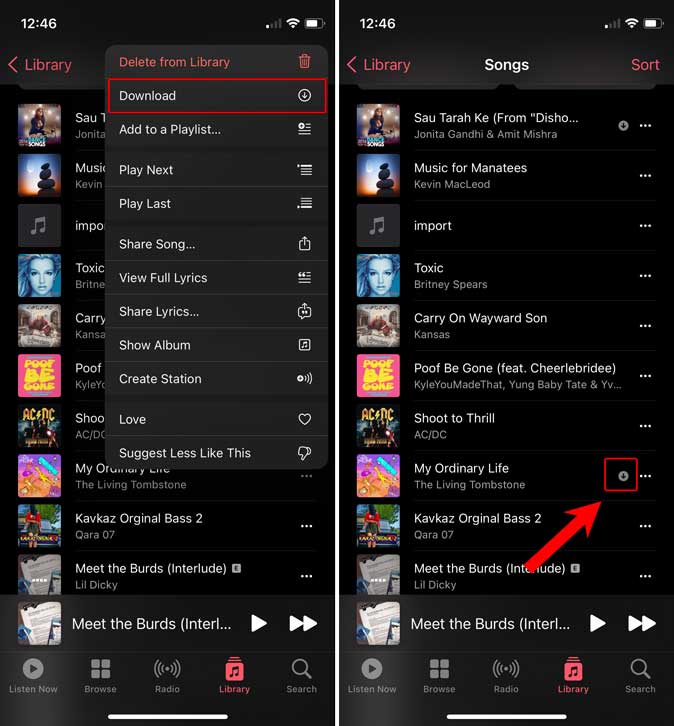
Как только песня будет загружена, она будет воспроизводиться при срабатывании будильника.
3. Установите песню в качестве будильника на iPhone с помощью Spotify
Я понимаю, не все больше любят, используют Apple Music или имеют песни. Итак, если вы являетесь пользователем Spotify, вы все равно можете установить песню в качестве будильника с помощью Spotify. Однако песни Spotify не отображаются в приложении «Часы», поэтому нам нужно использовать обходной путь.
Введите Музыкальный будильник Pro . Это простое приложение для будильника, которое позволяет устанавливать песни из Spotify в качестве будильника. Установите приложение из App Store. Приложение не бесплатное и стоит 2,99 доллара США.
1. После установки приложения откройте его и нажмите кнопку + в правом верхнем углу, чтобы создать новый будильник.
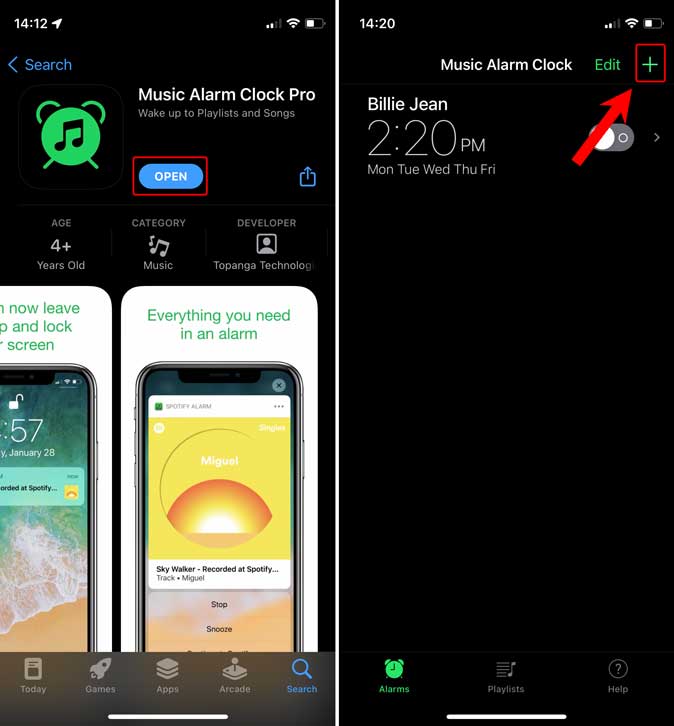 <
<2. Установите время будильника, вращая диск. Вы также можете выбрать повтор будильника в определенные дни и настроить время повтора.
Теперь нажмите «Выбрать музыку», чтобы установить песню Spotify в качестве сигнала будильника. Вам будет предложено выбрать один вариант из «Плейлиста или песни». Вы можете установить любой общедоступный плейлист в качестве сигнала будильника, но для этого вам понадобится премиум-подписка Spotify.
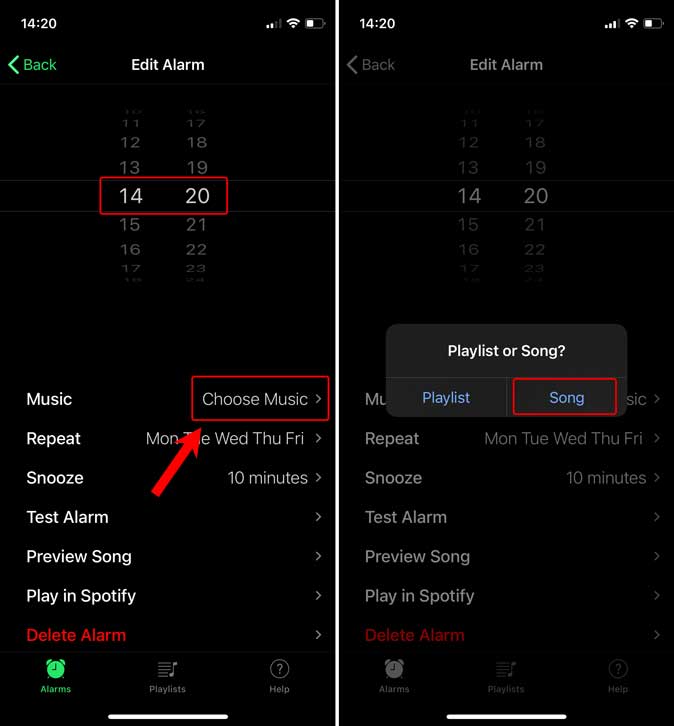
Однако, если у вас есть бесплатная учетная запись Spotify, вы все равно можете установить песню в качестве сигнала будильника, при котором будет воспроизводиться 30-секундный клип песни. Вы можете воспроизвести всю песню в качестве сигнала будильника, если у вас есть учетная запись Spotify Premium.
3. Просто найдите песню с помощью строки поиска. Однако прежде чем он покажет вам результаты, он попросит вас связать свою учетную запись Spotify с приложением. По какой-то странной причине приложение никогда не просит вас связать свою учетную запись, пока вы не найдете песню.
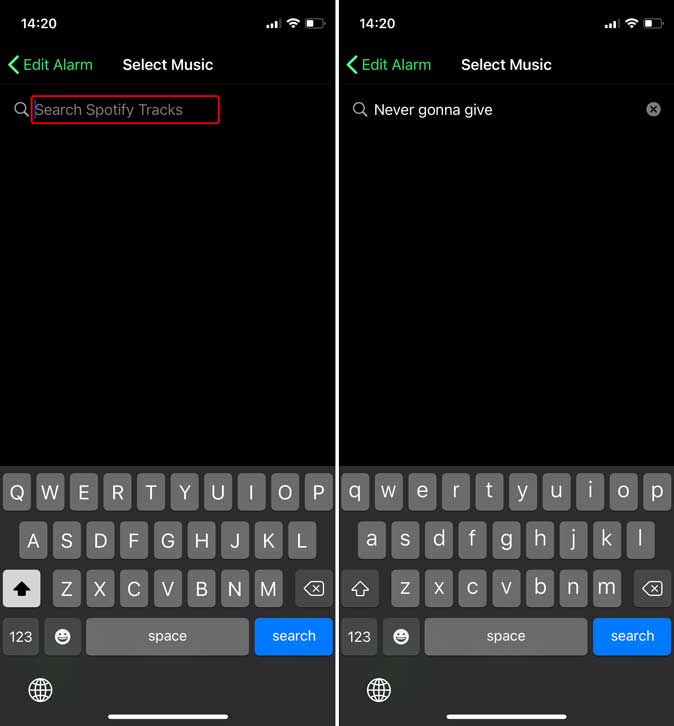
4. Перейдите по ссылке, которая откроется в веб-браузере, и войдите в свою учетную запись Spotify.
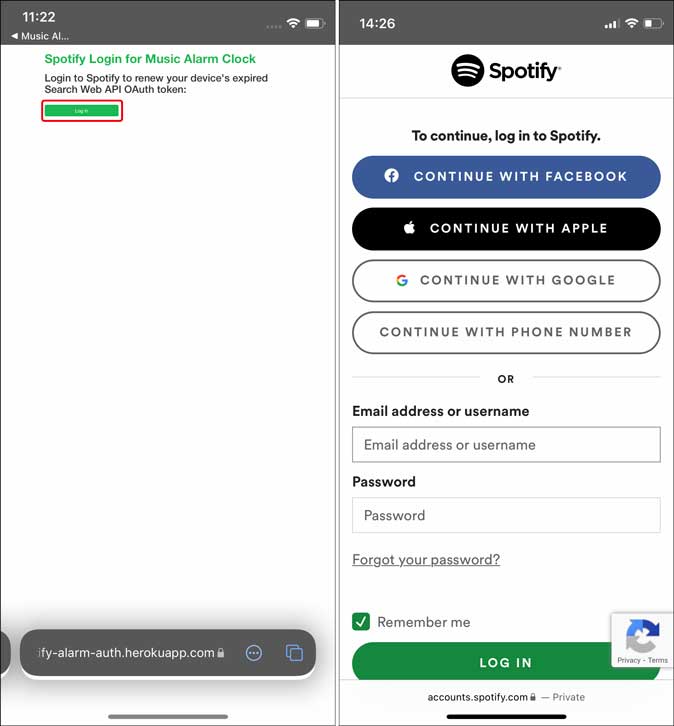
5. После этого разрешите приложению доступ к учетной записи Spotify и API для получения песен, используя ваши учетные данные для входа. Когда это будет сделано, вы будете перенаправлены обратно в приложение будильника.
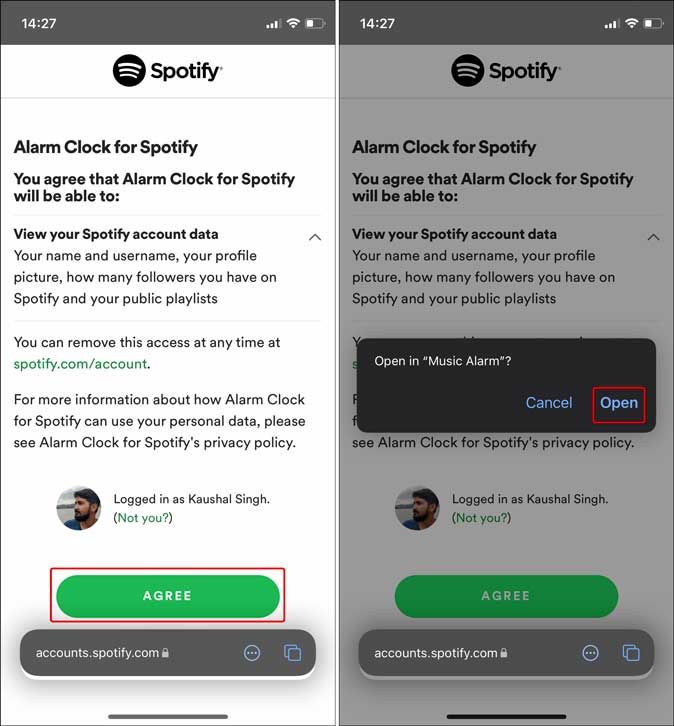
6. Теперь песни будут отображаться в результатах поиска по имени исполнителя, альбомам или самому названию. Выбрав песню, нажмите кнопку «Назад» в левом верхнем углу.
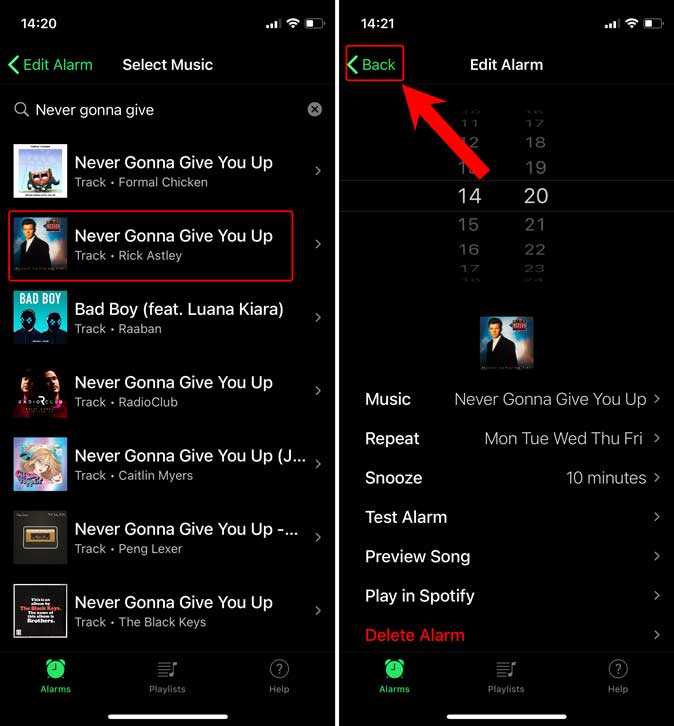
7. Включите переключатель, и все готово. Ваш будильник будет воспроизводить песню по вашему выбору, когда он сработает.
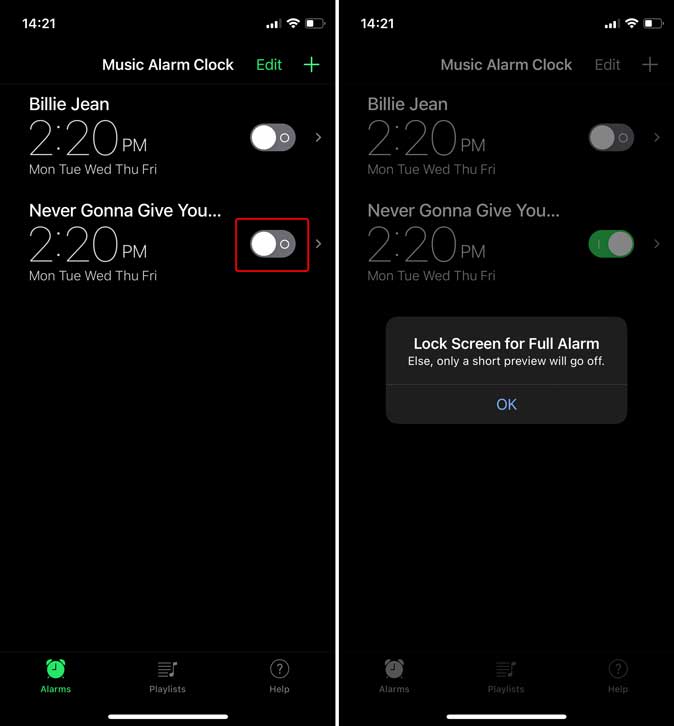
4. Используйте файл MP3 для создания сигнала будильника
Несмотря на то, что iOS считается ОС с ограничениями, с ее помощью вы все равно можете делать довольно изящные вещи, например создавать рингтон из любого MP3-файла на вашем iPhone. Вам просто нужно приложение Garageband и MP3-файл вашей любимой песни. Однако с помощью этого метода вы сможете создавать только 30-секундные мелодии звонка, поскольку iPhone не поддерживает более длинные мелодии звонка.
1. Начните с установки Гаражная группа на свой iPhone, если вы еще этого не сделали. Откройте приложение и нажмите кнопку + в правом верхнем углу, чтобы создать новый проект. На следующем экране убедитесь, что вверху выбрано «Треки», и выберите «Drummer» из списка инструментов.
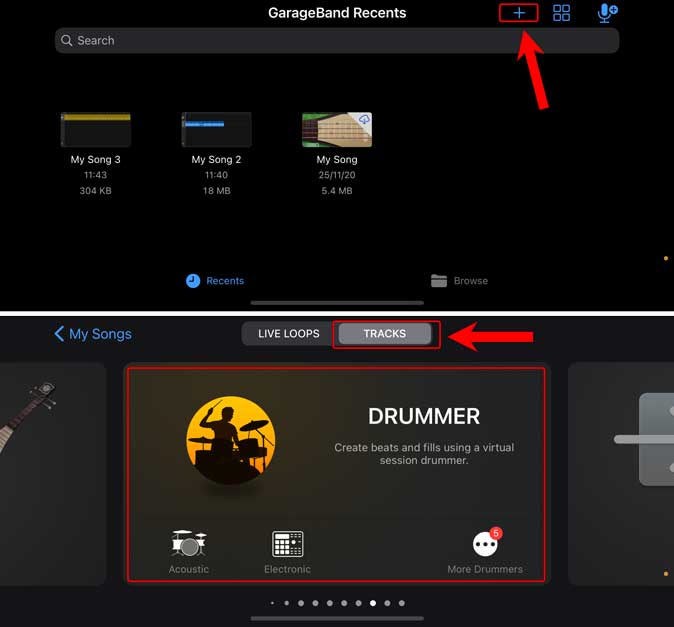
2. Дважды коснитесь временной шкалы, чтобы открыть меню, и нажмите Удалить.
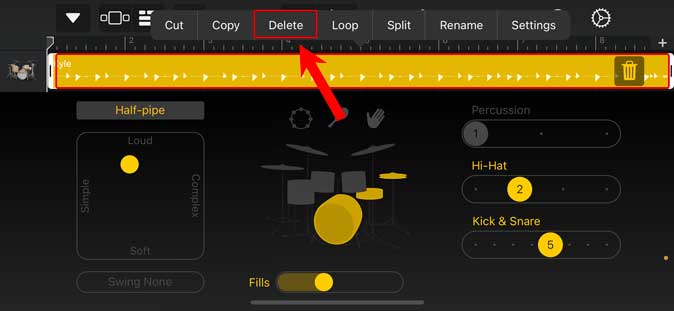
3. Теперь нажмите кнопку Просмотр временной шкалы на верхней панели, как показано на изображении ниже. После этого нажмите кнопку циклы на верхней панели.
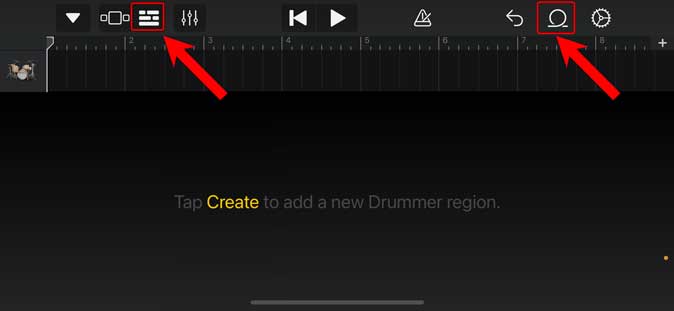
4. Коснитесь вкладки «Файлы» вверху и выберите Просмотреть элементы в приложении «Файлы», чтобы открыть приложение «Файлы».
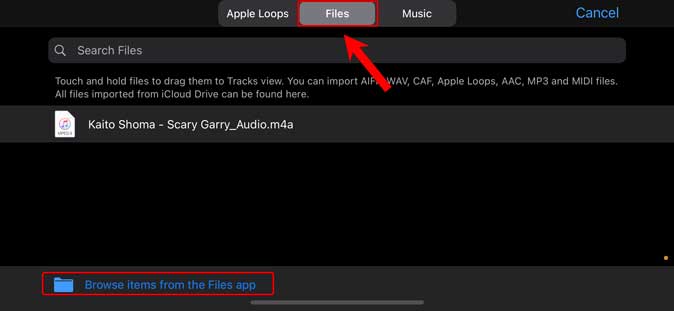
5. Теперь вы можете просмотреть приложение «Файлы» и найти каталог, в котором хранится MP3. Найдя его, коснитесь файла MP3, чтобы добавить его в проект.
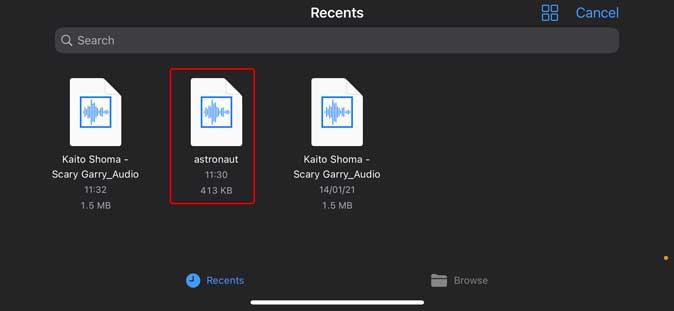
6. Перетащите файл MP3, нажав и удерживая его, а затем перетащив на шкалу времени.
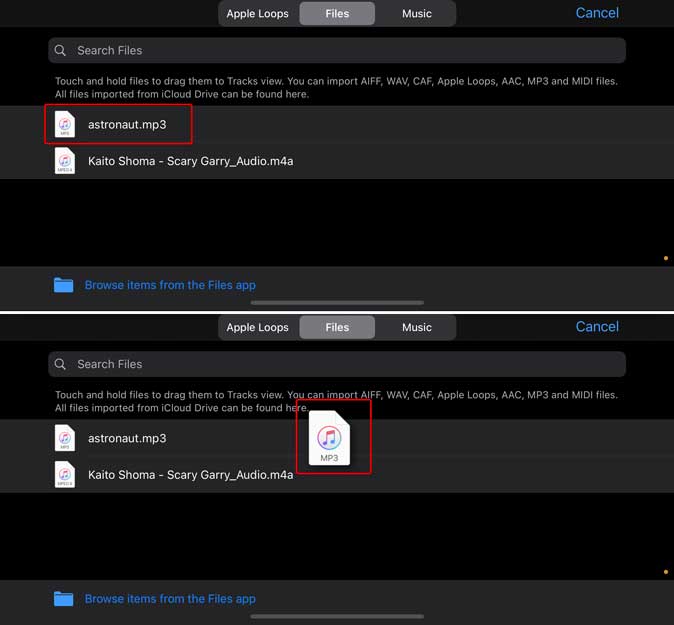
7. Коснитесь файла, чтобы выбрать временную шкалу. Вы можете регулировать его длину, перетаскивая конечные точки. Если вам нужно разделить файл MP3 посередине, дважды коснитесь шкалы времени и нажмите Разделить в меню.
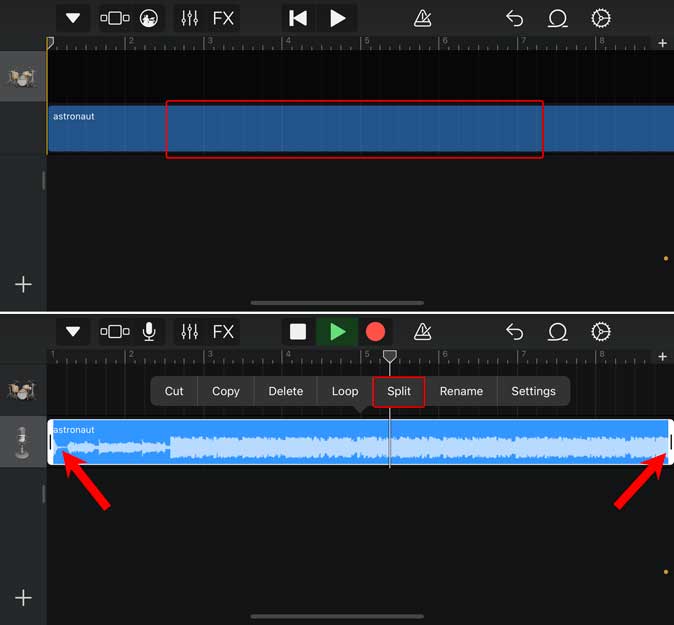 <
<8. Передвигайте ножницы на временной шкале и найдите положение, в котором вы хотите разделить файл. Потяните вниз ножницы, чтобы разрезать. Затем вы можете дважды коснуться ненужного раздела и удалить его.
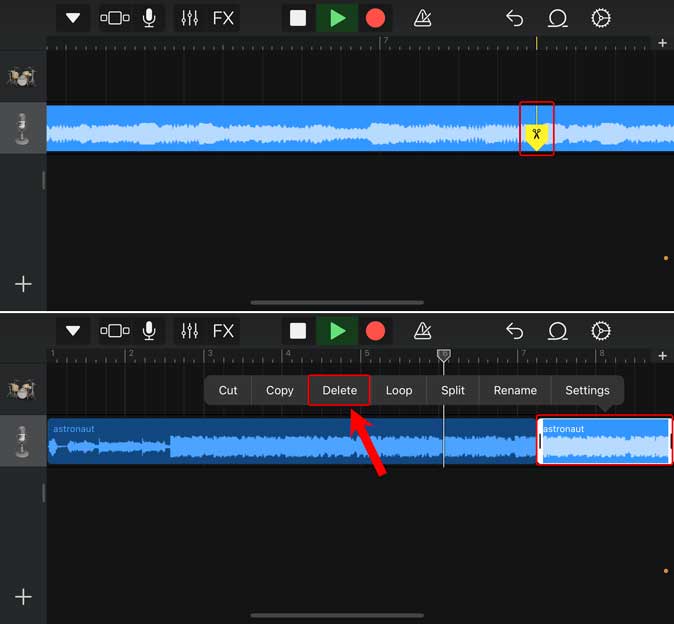
9. Чтобы сохранить мелодию звонка, нажмите Кнопку со стрелкой вниз в левом верхнем углу и выберите «Мои песни». Вы попадете на страницу проектов. Нажмите и удерживайте проект, чтобы открыть контекстное меню.
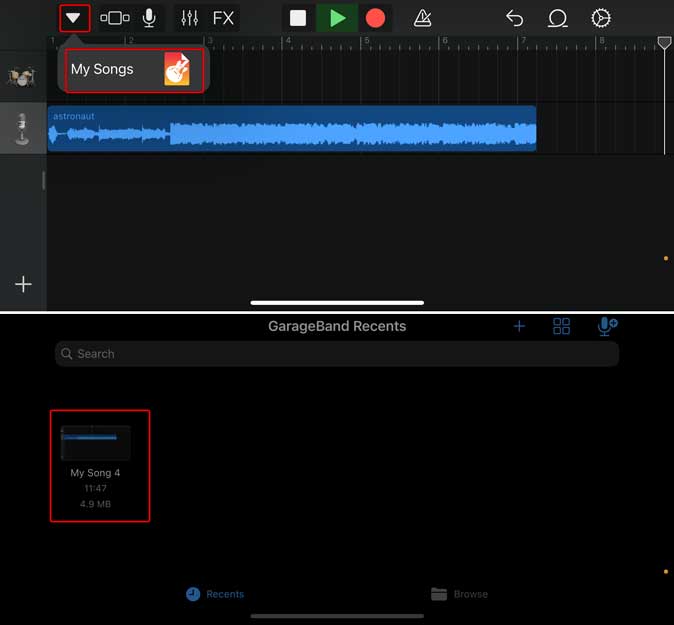
10. Нажмите кнопку «Поделиться» и выберите «Рингтон» на следующем экране.
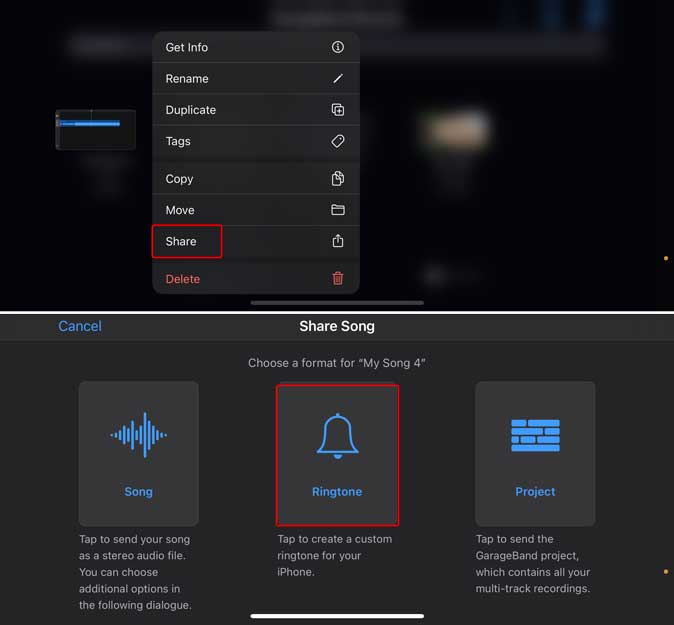
11. Дайте своему рингтону имя и нажмите Экспортировать в правом верхнем углу. Мелодия сохранена и будет отображаться, когда вы захотите установить будильник.
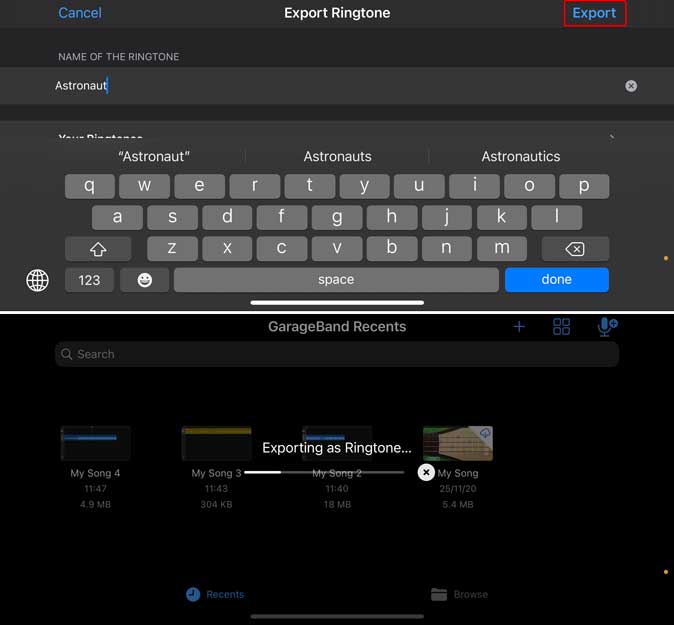
12. Чтобы установить будильник, откройте приложение «Часы» и коснитесь будильника, чтобы открыть страницу его настроек. Нажмите Звук, чтобы открыть список сигналов будильника.
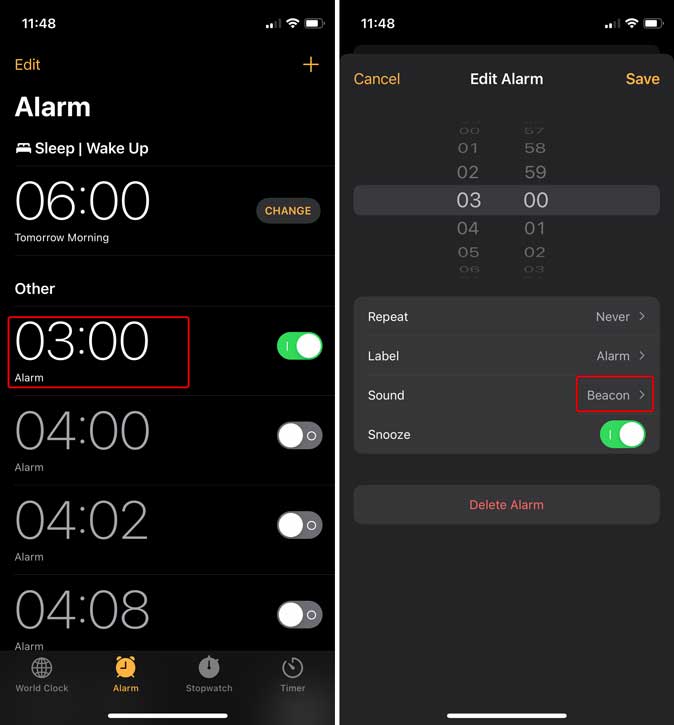
13. В разделе «Мелодии звонка» вы найдете последний рингтон, который мы создали в Garageband. Нажмите, чтобы выбрать его, и все готово.
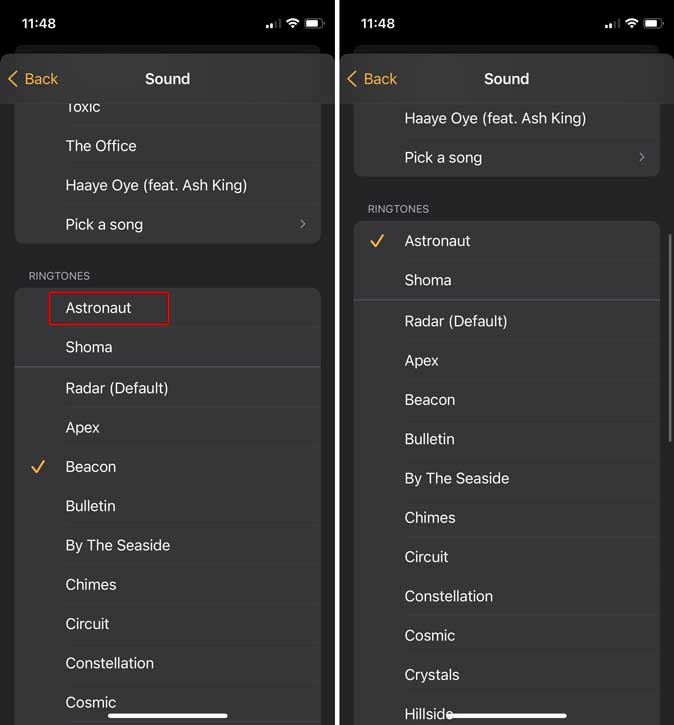
Установить песню в качестве будильника на iPhone
Это были три разных способа установить песню в качестве будильника на iPhone. Четыре, если считать будильник перед сном. Поскольку Apple Music глубоко интегрирована с экосистемой iOS, настроить песню с ее помощью проще. У Spotify не так много разрешений, поэтому нам нужно использовать стороннее приложение, и, наконец, если у вас есть файл MP3, вы можете создать собственную мелодию звонка и установить ее в качестве сигнала будильника. Какой метод ваш любимый? Дайте мне знать в Твиттере.
Также читайте: Как создать белый шум на iPhone